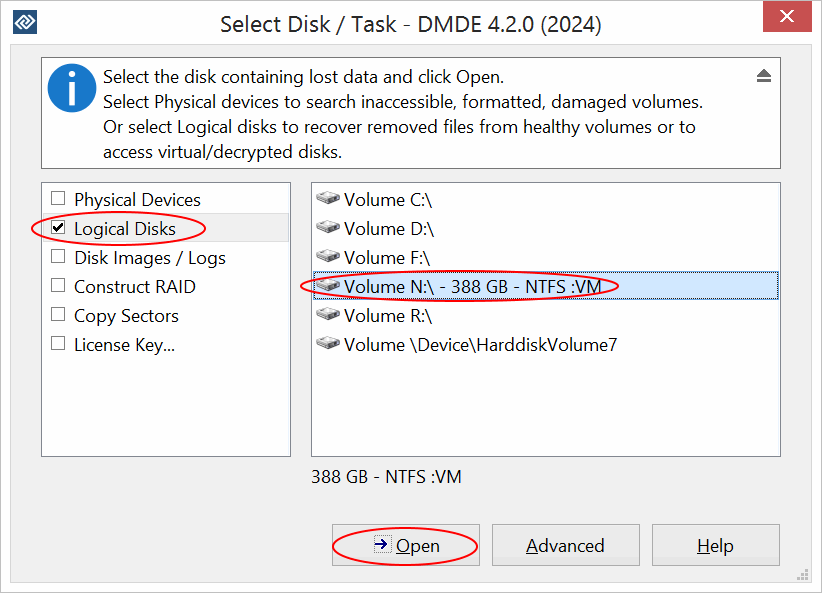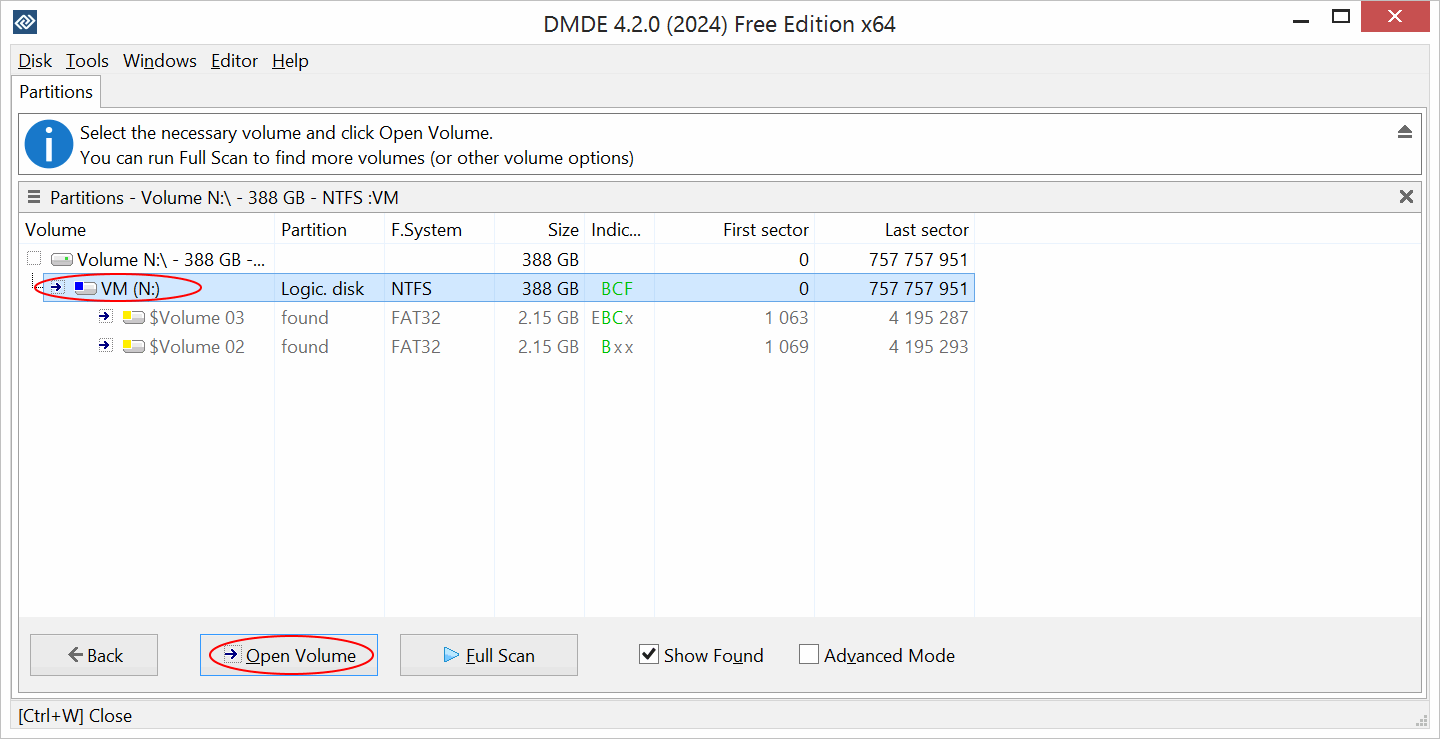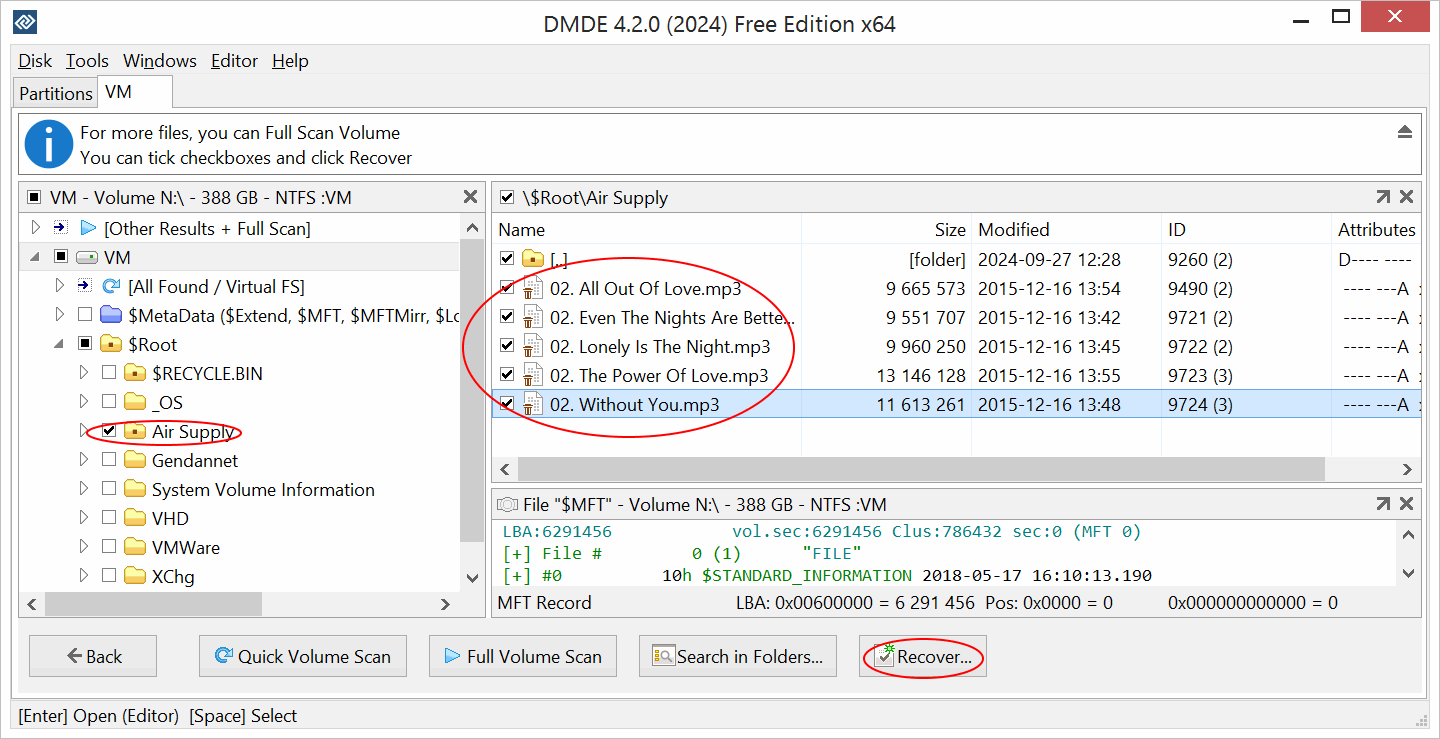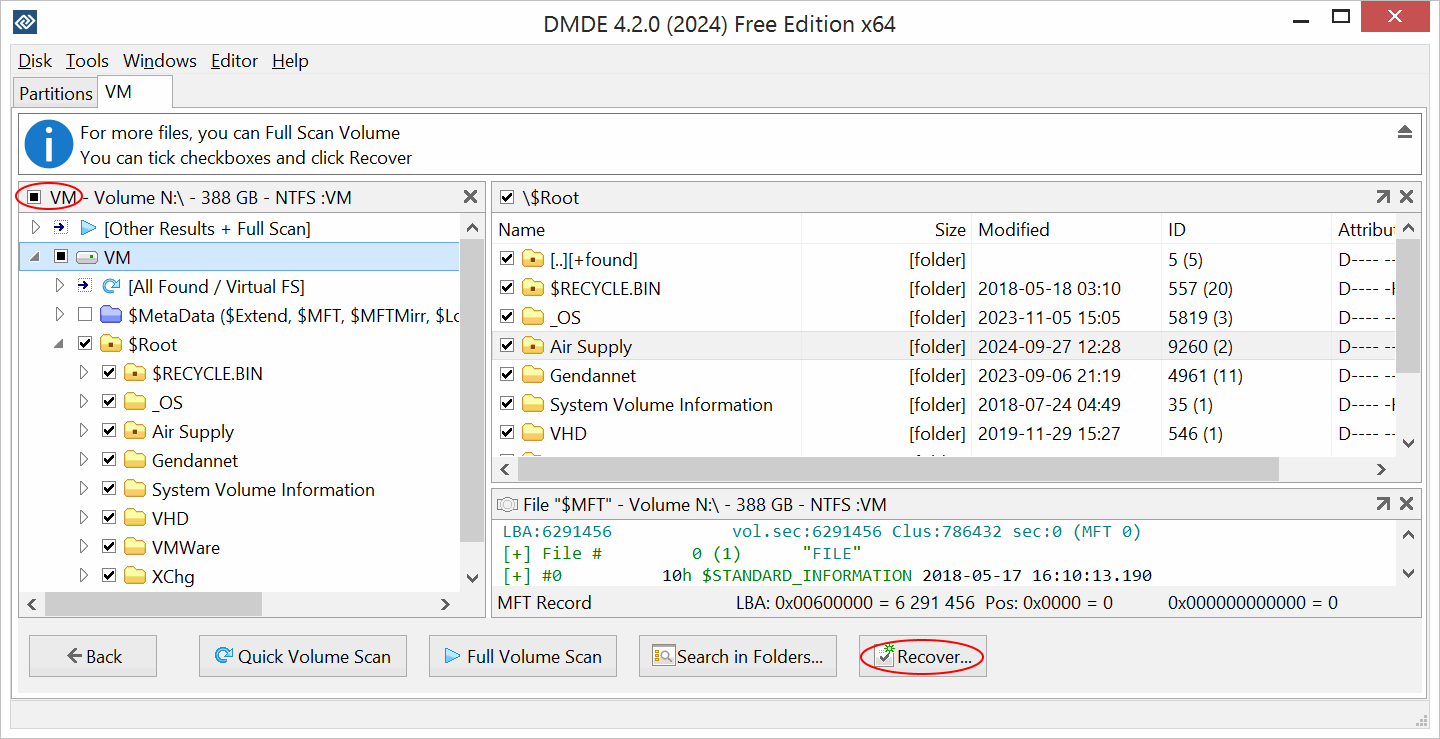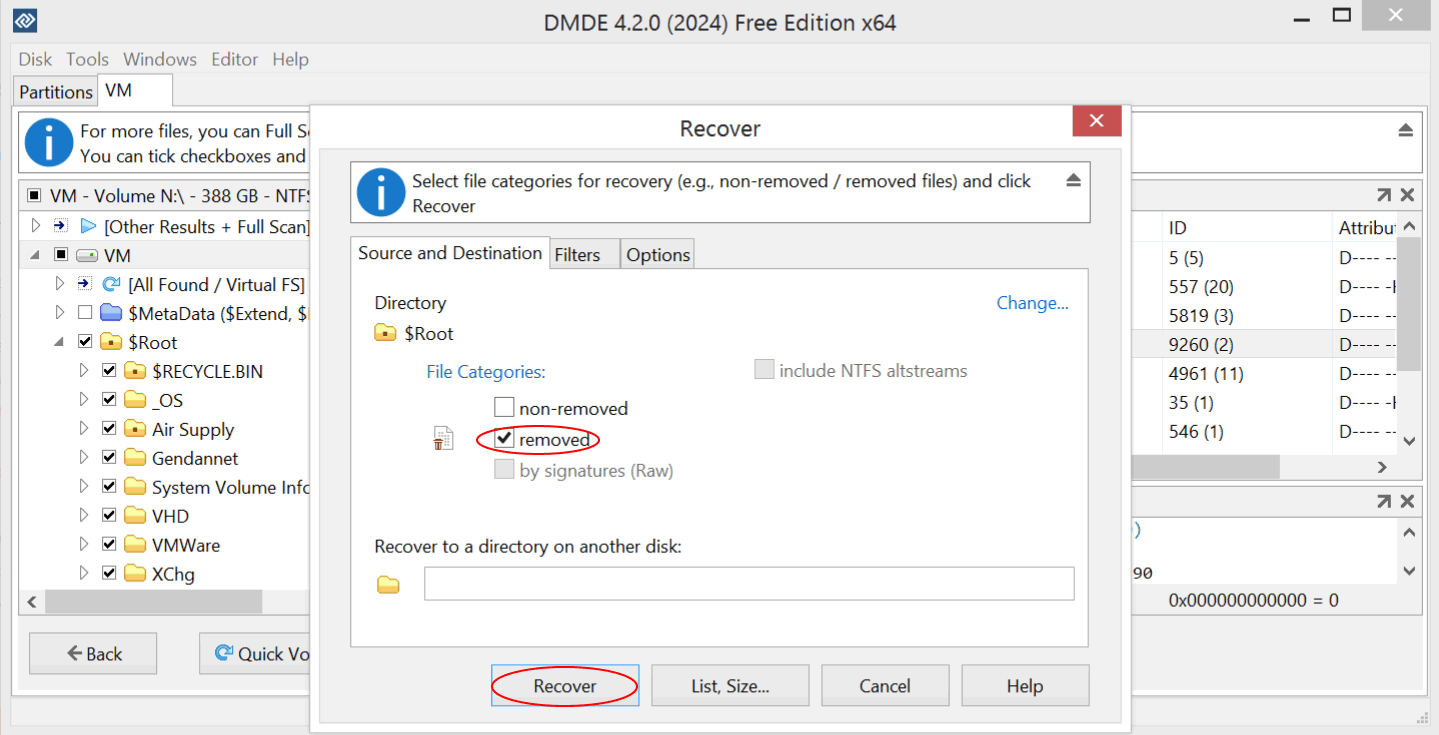DMDE - Recuperação de arquivos excluídos
Neste artigo, veremos o processo de recuperação de arquivos excluídos usando o programa DMDE.
1. Selecione "Discos Lógicos". Em seguida, selecione o disco do qual o arquivo foi excluído. Clique em "Abrir".
2. Realce o Volume e clique em "Abrir Volume".
3. Se houver a opção de Varredura Rápida, clique em "Varredura Rápida do Volume".
4. Vá até a pasta, verifique os arquivos excluídos (aqueles com ícones de “lixeira”).
Clique em "Recuperar" e selecione a pasta para onde recuperar os arquivos.
Se os arquivos foram excluídos para a Lixeira, vá até a Lixeira e verifique os arquivos por lá, mas infelizmente os arquivos na Lixeira serão renomeados.
Você pode selecionar a caixa de seleção principal e, ao recuperar nas Categorias de Arquivos, deixar marcada apenas a caixa ao lado dos arquivos excluídos. As pastas onde os arquivos excluídos são encontrados estão marcadas com um ponto marrom.
Para recuperar arquivos de várias pastas ao mesmo tempo, será necessário uma versão paga.
Se você excluiu arquivos de uma unidade SSD, é muito provável que não consiga recuperá-los devido à tecnologia de otimização TRIM usada em unidades SSD. Tecnologias similares também são usadas em alguns discos rígidos, os chamados discos SMR. Além disso, também não é mais possível recuperar dados sobrescritos. Por exemplo, sistemas operacionais modernos podem sobrescrever os dados excluídos no disco do sistema em poucos minutos após a exclusão. Portanto, recomenda-se parar de usar o disco o mais rápido possível para evitar a sobrescrição.
Além disso, a probabilidade de sucesso na recuperação de dados excluídos depende do sistema de arquivos.
 English
English Deutsch
Deutsch Español
Español Français
Français Italiano
Italiano Nederlands
Nederlands Polski
Polski Türkçe
Türkçe Русский (Russian)
Русский (Russian) 한국인 (Korean)
한국인 (Korean) 简体中文 (Chinese, Simplified)
简体中文 (Chinese, Simplified) 日本語 (Japanese)
日本語 (Japanese)